Betriebsart 3 - Gäste-Speisenverrechnung
Gäste erhalten am Empfang einen Besucherausweis mit aufgedrucktem QR-Code. Diesen QR-Code können die Gäste an der Kasse des Gastronomiebereichs dazu verwenden, um ein Gästeessen zu erhalten. Dazu hält der Gast den Gästeausweis unter einen QR-Code-Scanner, welcher an eine Display-Einheit angeschlossen ist.
Fall 1: Das Display zeigt dem Kassenpersonal sofort die erfolgreiche „Entwertung“ des QR-Codes an, wenn:
- die Veranstaltung des Gastes am selben Tag stattfindet
- der QR-Code nicht bereits entwertet ist
Fall 2: Auf dem Display erscheinen zunächst Informationen zum Gast und zur Veranstaltung sowie eine Abfrage, ob eine Buchung stattfinden soll, wenn:
- der QR-Code bereits entwertet ist
Fall 3: Das Display lehnt die Verarbeitung des QR-Codes ab, wenn:
- die Veranstaltung des Gastes nicht am selben Tag stattfindet
- es sich um einen Spontangast handelt - dieser also vom Empfang zu einer der Gästeveranstaltungen des Tages (z.B. „Gäste 18-1-2016“) hinzugefügt wurde
- die Veranstaltung des Gastes in einer Raumgruppe stattfindet, für die der Scanner nicht zuständig ist (Raumgruppen-Zuordnung in der Scannerkonfiguration)
In den Fällen 1 + 2 wird die Ressource „Gästeessen“ auf die jeweilige Veranstaltung des Gastes gebucht. In Fall 3 findet keine Buchung statt.
Einrichten der RQM-Instanz
- Einrichten des USB-SCANNER MAGELLAN1100I (siehe Gerätekonfiguration - USB-Scanner MAGELLAN1100I )
- Kopieren der RQM-Anwendung in ein Verzeichnis auf dem SÜTRON-Display, z.B.: „c:\rqm“
Installieren des Java SE 7 JRE 32Bit auf dem SÜTRON-Display
- Einstellen der Parameter in der Datei rqm.properties
rqm_id | z.B.: kasse_1 | Identifizierungsschlüssel der Anwendung für die Zuordnung in raum]für[raum |
|---|---|---|
rqm_type | 3 | Betriebsart „Gästeessen“ |
rqm_serverurl | z.B.: https://raumverwaltung.intranet/moduls/rqm/rqm_service.php | URL zur RQM–Schnittstelle der raum]für[raum Anwendung |
inputdevice | magellan1100i |
|
rqm_fullscreenmode | 1 |
|
magellan1100i_comport | z.B.: 4 | Com-Port des Scanners (Abgelesen aus Windows-Gerätemanager) |
5. Start der Anwendung: Legen Sie eine Verknüpfung zur rqm.jar an (z.B. rqm.jar per drag & drop mit der rechten Maustaste verschieben und „Verknüpfung erstellen“ im Kontextmenü auswählen). Kopieren Sie diese Verknüpfung danach in den Autostart-Ordner.
Erstellen der Server-Konfiguration
Neben der Konfiguration der Hardware und der RQM-Instanz selbst, muss ein Konfigurations-Objekt innerhalb von raum]für[raum für die RQM-Instanz angelegt werden.
Anlegen der speziellen Ressource „Gästeessen“
Überlegen Sie zunächst für welche Raumgruppen Gästeessen per QR-Code gebucht werden sollen. Legen Sie in der Arbeitsgruppenverwaltung eine neue Arbeitsgruppe an und wählen Sie die Raumgruppen aus:
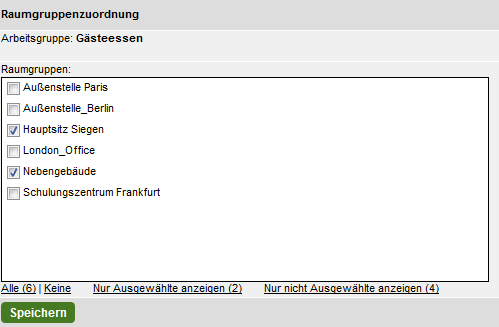
Legen Sie dann innerhalb dieser Arbeitsgruppe die Gästeessen-Ressource als Standardressource an. Setzen Sie die Checkbox „Außerhalb des Termins buchen". Vergeben Sie dabei keinesfalls Rüst-, Vorlauf-, oder Verfügbarkeitszeiten.

Weisen Sie diese Ressource allen Räumen (mindestens denen des Standortes) zu.
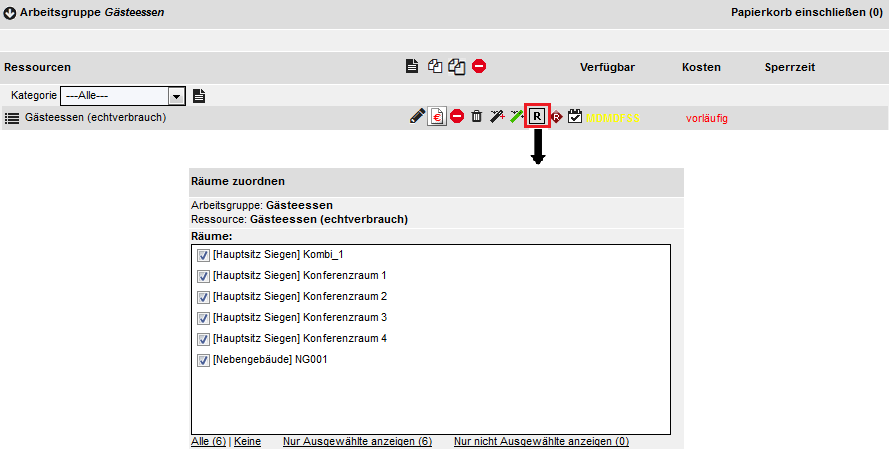
Sorgen Sie über die Rollen Ressourcen dafür, dass Benutzer die Ressource „Gästeessen" nicht buchen dürfen.
Wenn die Benutzer in allen Ressourcenansichten über die Anzahl der gebuchten Gästeessen informiert werden sollen, legen Sie eine neue Rolle Ressourcen an, vergeben Sie nur das Recht „Sehen" und weisen Sie nur die Ressource „Gästeessen" zu.
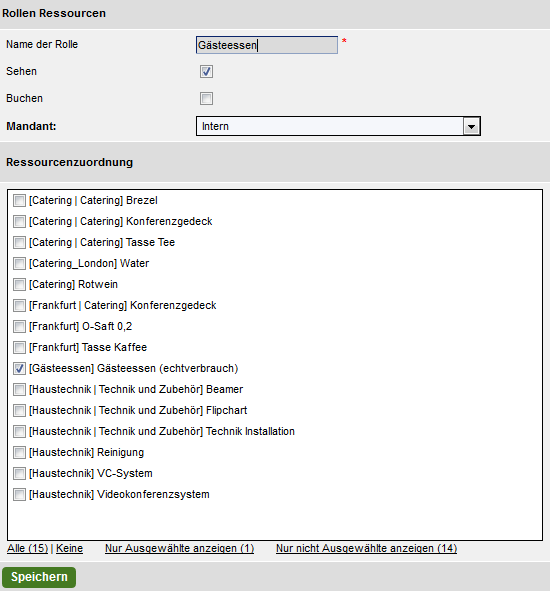
Weisen Sie allen Benutzern diese Rolle zu. Achten Sie darauf, dass die Benutzer nicht über andere Rollen Ressourcen das Recht haben, die Ressource „Gästeessen" zu buchen.
Anlegen des QR Scanners
Legen Sie über den Button „Neu" eine neue Konfiguration an:
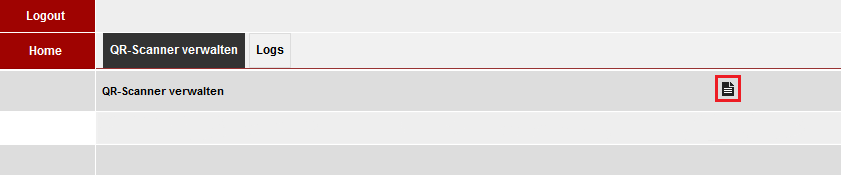
Tragen Sie hier die gewünschten Eingaben ein.
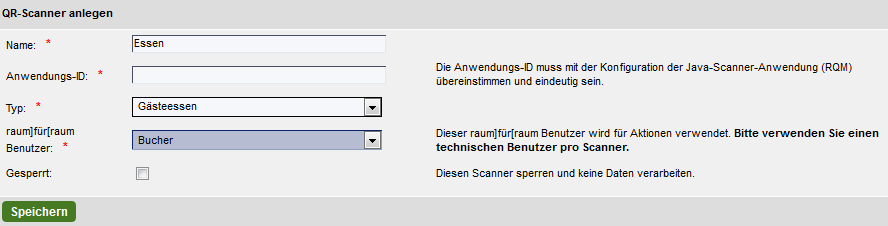
Name | Geben Sie eine entsprechende Bezeichnung an. Diese können Sie frei wählen. |
|---|---|
Anwendungs-ID | Geben Sie hier bitte genau den gleichen Wert ein, den Sie in der RQM-Konfiguration für den Parameter „rqm_id“ eingetragen haben. Diese ID verknüpft die Server-Konfiguration mit der entsprechenden RQM-Instanz. |
Typ | Wählen Sie die Einstellung „Gästeessen" aus. |
raum]für[raum Benutzer | Wählen Sie den Benutzer-Account aus, den raum]für[raum verwenden soll, um Aktionen durchzuführen. Bitte legen Sie pro konfiguriertem Scanner einen Benutzer in der Benutzerverwaltung an und schließen Sie diesen vom Benutzerabgleich aus. |
Gesperrt | Sperren Sie den Scanner. |
Nach dem Speichern gelangen Sie zur erweiterten Einstellungsseite:
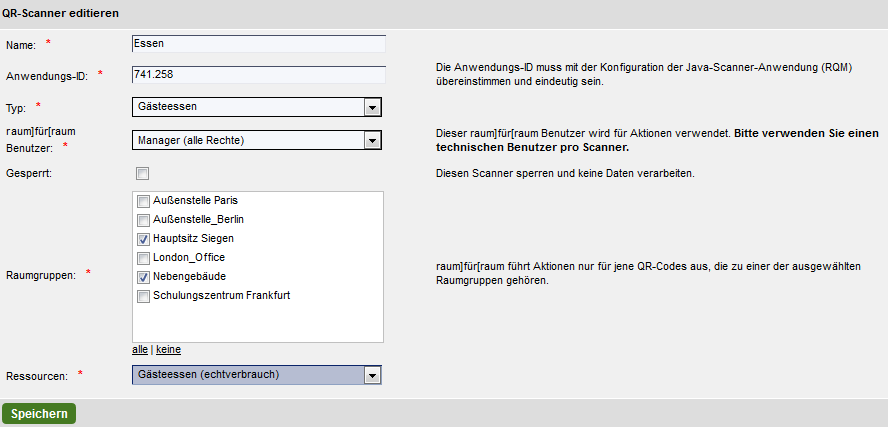
Raumgruppen | Wählen Sie zunächst die Raumgruppen aus, für die Aktionen ausgeführt werden sollen. Das Einscannen eines QR-Codes löst also nur dann eine Aktion aus, wenn der Gast einer Veranstaltung zugeordnet ist, die in einer der ausgewählten Raumgruppen stattfindet (spiegelt also hier die Lokalität des QR-Code-Scanners wieder). |
|---|---|
Ressourcen | Wählen Sie die spezielle Ressource aus, die zu den Veranstaltungen hinzugebucht werden soll, wenn ein QR-Code eingelesen wird. |
Nach dem Speichern ist die serverseitige Konfiguration der RQM-Instanz abgeschlossen.